升級PowerShell的方法(圖文步驟)
我是Windows7系統,今天在搭建Homestead環境過程中運行vagrant box add laravel/homestead指令的時候,顯示失敗,要求PowerShell最低版本是3.0,而window7內建的是PowerShell 2.0,不過可以升級3.0,4.0,所以咱們只能乖乖升級了~
#升級PowerShell為3.0:
第一步:下載PowerShell3.0
點擊開啟該連結:https://www.microsoft.com/en-us/download/details.aspx?id=34595
#在開啟的頁面中點選download;
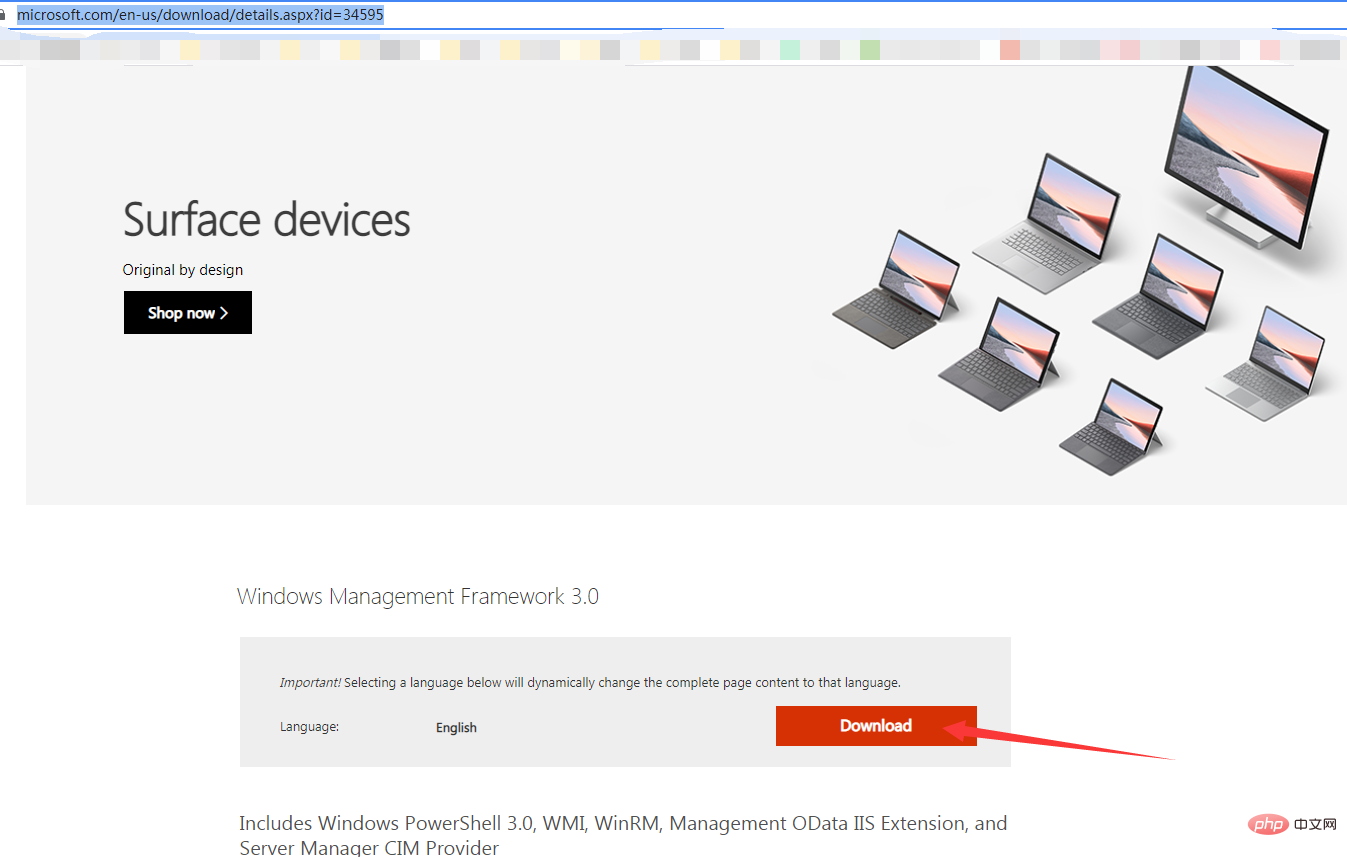
然後選擇Windows6.1-KB2506143-x64.msu,並點擊右側的Next下載即可;
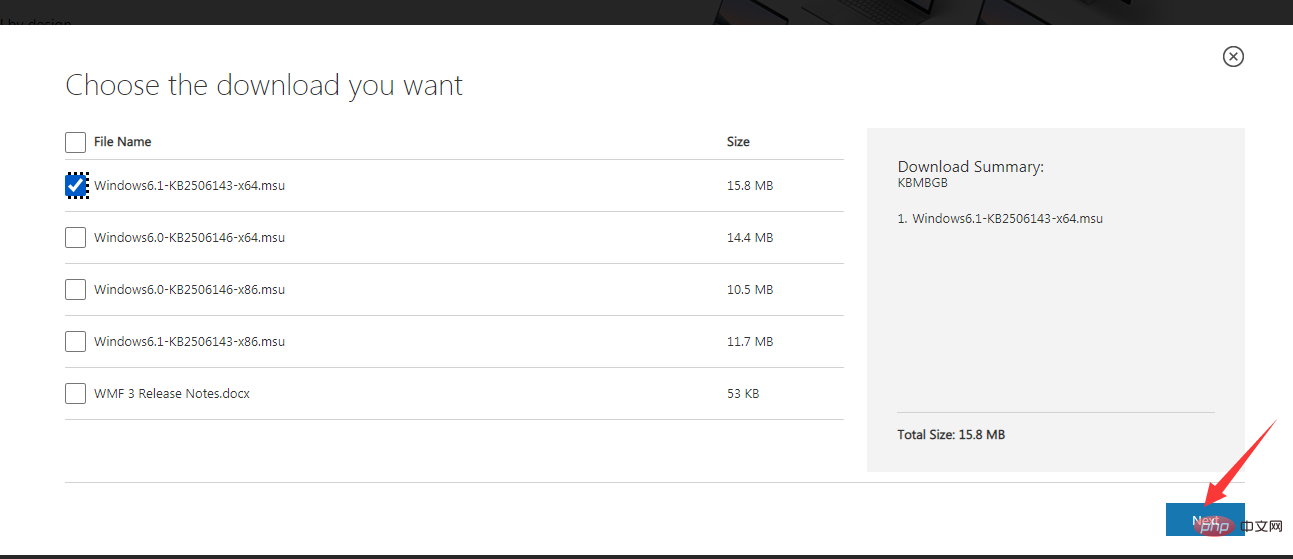
第二步:雙擊檔案並安裝
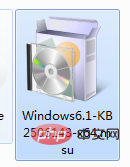
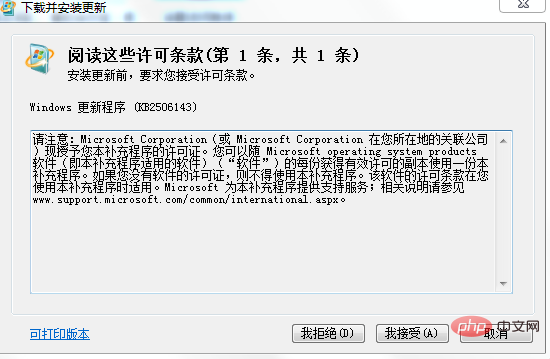
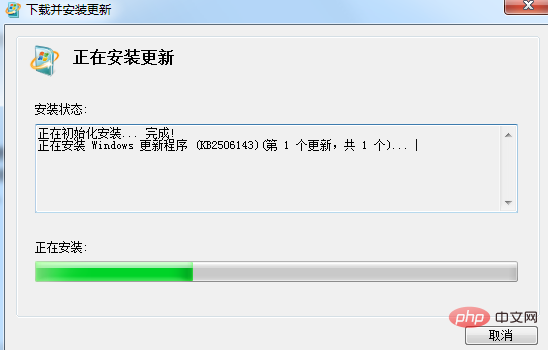
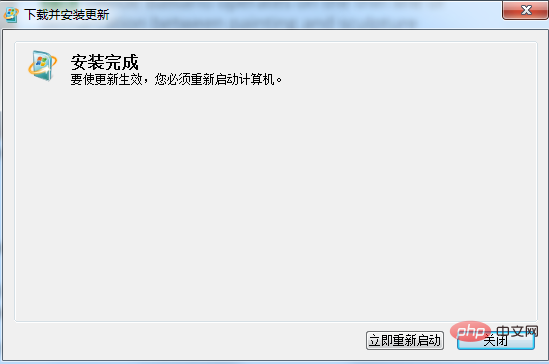
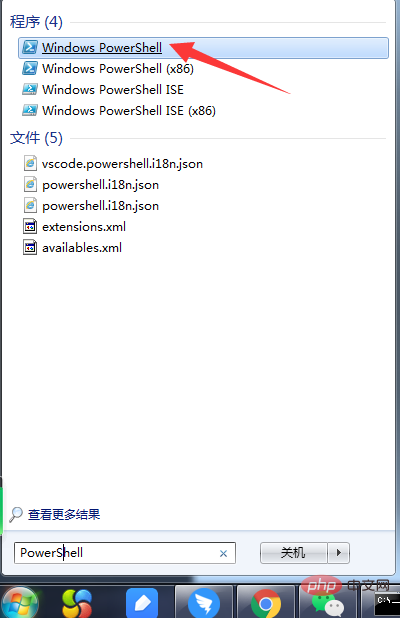
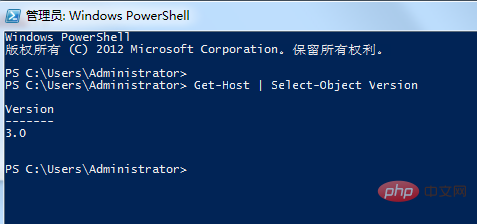 步驟三:重新啟動電腦
步驟三:重新啟動電腦
### #第四步:驗證是否安裝成功#########先點擊電腦左下角的“開始”,然後輸入PowerShell,找到並開啟Windows PowerShell;######接著在PowerShell中執行指令###Get-Host | Select-Object Version#########如果Windows PowerShell 3.0 已安裝,就可以看到如下所示輸出:###
Version ------- 3.0
以上是升級PowerShell的方法(圖文步驟)的詳細內容。更多資訊請關注PHP中文網其他相關文章!

熱AI工具

Undresser.AI Undress
人工智慧驅動的應用程序,用於創建逼真的裸體照片

AI Clothes Remover
用於從照片中去除衣服的線上人工智慧工具。

Undress AI Tool
免費脫衣圖片

Clothoff.io
AI脫衣器

AI Hentai Generator
免費產生 AI 無盡。

熱門文章

熱工具

記事本++7.3.1
好用且免費的程式碼編輯器

SublimeText3漢化版
中文版,非常好用

禪工作室 13.0.1
強大的PHP整合開發環境

Dreamweaver CS6
視覺化網頁開發工具

SublimeText3 Mac版
神級程式碼編輯軟體(SublimeText3)

熱門話題
 無法刪除在系統中開啟的 ISO 檔案:如何修復
Apr 16, 2023 pm 02:25 PM
無法刪除在系統中開啟的 ISO 檔案:如何修復
Apr 16, 2023 pm 02:25 PM
什麼是 ISO 檔? ISO 檔案是一種包含光碟(例如 DVD 或 CD)的精確副本的檔案。這種類型的光碟映像可以安裝在您的電腦上,看起來就像您的電腦上連接了一個光碟機,光碟中插入了包含資料的 CD 或 DVD。 ISO 檔案也可用於刻錄建立它們的 DVD 或 CD 的新副本,或只是將大量檔案包含在一個易於下載的單一檔案中。 ISO 檔案通常相當大;用完它們後,您很可能會想將它
 如何在 Windows 11 上以管理員身分開啟 PowerShell
May 10, 2023 pm 06:40 PM
如何在 Windows 11 上以管理員身分開啟 PowerShell
May 10, 2023 pm 06:40 PM
如何在Windows11上以管理員身分開啟PowerShell以提升或管理員等級的權限執行PowerShell允許您執行繞過Windows檔案保護的命令,例如用於Windows安裝檔案的命令。您可以透過直接開啟PowerShell或開啟新的Windows終端應用程式來執行PowerShell,該應用程式預設使用PowerShell運行命令。在Windows11上以管理員身分開啟PowerShell:開啟開始功能表並輸入powershell或terminal。從右側的
 PowerShell滲透測試利器Nishang怎麼用
May 13, 2023 am 10:58 AM
PowerShell滲透測試利器Nishang怎麼用
May 13, 2023 am 10:58 AM
初始PowerShell,首先我們先來了解概念:PowerShell可以當做是cmd(bat腳本語言)的升級版,它是Windows平台上的腳本語言。是面向對象,是和.NetFrameWork密切相關的。也可以認為是Windows上的bashshell。 WindowsPowerShell是一種命令列外殼程式和腳本環境,可讓命令列使用者和腳本編寫者利用.NETFramework的強大功能。它引入了許多非常有用的新概念,從而進一步擴展了您在Windows命令提示字元和WindowsHost環境中獲得
 修正:Windows 11/10 中無法開啟 PowerShell 或 PowerShell 已停止工作問題
Apr 24, 2023 pm 07:49 PM
修正:Windows 11/10 中無法開啟 PowerShell 或 PowerShell 已停止工作問題
Apr 24, 2023 pm 07:49 PM
許多用戶報告了WindowsPowerShell停止工作或根本無法打開的問題。看到PowerShell已停止工作訊息的最常見原因之一是您的電腦上存在隱藏病毒。這反過來會減慢您的系統速度,並且系統上的其他進程將停止運行。該錯誤訊息未提供有關此問題原因的任何信息,因此難以解決。如果您對PowerShell無法在您的PC上執行或開啟問題感到惱火,那麼本文適合您。在本文中,我們討論了一些可用於修復此錯誤的解決方案。修復1–停用和重新啟用WindowsPowerShell1.使用Ctr
 PowerShell 部署失敗並出現 HRESULT 0x80073D02 問題修復
May 10, 2023 am 11:02 AM
PowerShell 部署失敗並出現 HRESULT 0x80073D02 問題修復
May 10, 2023 am 11:02 AM
您在執行腳本時是否看到此錯誤訊息「Add-AppxPackage:部署失敗,HRESULT:0x80073D02,無法安裝該包,因為它修改的資源目前正在使用中。PowerShell中出現錯誤0x80073D02…」?如錯誤訊息所述,當使用者在前一個進程執行時嘗試重新註冊一個或所有WindowsShellExperienceHost應用程式時,確實會發生這種情況。我們已經獲得了一些簡單的解決方案來快速解決這個問題。修復1–終止體驗主機程序您必須在執行powershell指令之前結束
 如何在 Windows 11 上啟用管理員帳戶
Apr 15, 2023 pm 07:46 PM
如何在 Windows 11 上啟用管理員帳戶
Apr 15, 2023 pm 07:46 PM
如何使用PowerShell在Windows11上啟用或停用管理員帳戶在Windows11上啟用管理員帳戶的最快方法之一是使用PowerShell。您也可以使用較新的Windows終端,或者,如果您願意,也可以使用較舊的命令提示字元(cmd)工具。您需要確保從已經具有管理員權限的使用者帳戶執行這些命令。如果您使用的是標準使用者帳戶,則需要切換到另一個使用者帳戶才能執行此工具。若要在Windows11上使用PowerShell啟用管理員帳戶:透過點選開始按鈕或按Windows鍵開啟
 如何在 Windows 11 上安裝和使用 Git
May 28, 2023 am 08:08 AM
如何在 Windows 11 上安裝和使用 Git
May 28, 2023 am 08:08 AM
點擊進入:ChatGPT工具插件導航大全Git是最受歡迎的版本控制系統之一,它允許您追蹤對檔案所做的所有更改,以便在需要時可以輕鬆恢復到早期版本。 Git允許您同時擁有本機儲存庫和遠端儲存庫,鼓勵其他人協作並將所有這些變更集中到一個來源。在Windows11上安裝Git的先決條件在我們開始之前,有一些在Windows上安裝Git的先決條件。他們來了:您的Windows帳戶的管理員權限存取命令列工具(例如CMD或PowerShell)Git的使用者名稱和密碼(可選)你最喜歡的文字編輯器WSL上的Ubuntu
 powershell和cmd的差別是什麼
Jan 11, 2023 pm 02:23 PM
powershell和cmd的差別是什麼
Jan 11, 2023 pm 02:23 PM
區別:1、運行Cmd時,只需佔用不到1M的記憶體;而用PowerShell時,需要佔用大約20M的記憶體。 2、Cmd不支援語法高亮,PowerShell支援。 3.用Cmd運行一些較為複雜、較耗時的命令時,隨意拖曳命令列視窗時,視窗中的內容依然能夠保持原樣;但PowerShell不行。 4.Cmd只能不能使用.net庫中的指令,也不能使用Linux指令;而PowerShell可以。






